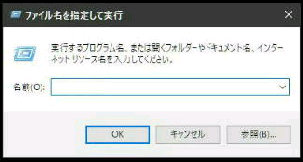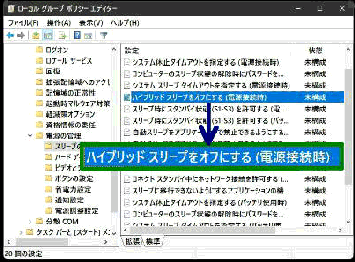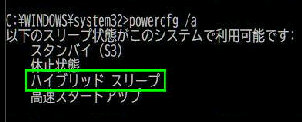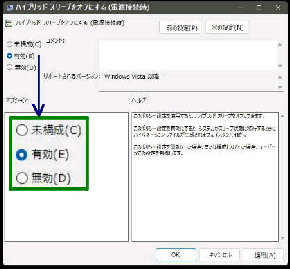「ファイル名を指定して実行」 を起動して、
gpedit.msc と入力し、OK ボタンを押します。
● ローカルグループポリシーエディターでハイブリッドスリープをオフ
ローカルグループポリシーエディターが起動
したら左ペインで次の順で選択してください。
先ず 「powercfg /a」 コマンドで、当該 PC の
ハイブリッドスリープ対応を確認しましょう。
「ハイブリッドスリープをオフにする
(電源接続時)」 の編集画面です。
コンピューターの構成→ 管理用テンプレート
→ システム→ 電源の管理→ スリープの設定
次に、右ペインの
■ハイブリッドスリープをオフにする
をダブルクリックするか、または
右クリックして 「編集」 を選びます。
ハイブリッドスリープをオフにする、は
「電源接続時」 と 「バッテリー使用時」
に分かれているので必要に応じ選んで
ください。(左図は 電源接続時 の例)
編集画面の、左上 「◎ 有効」 を選択し、
OK ボタンを押せば設定は完了です。
「バッテリー使用時」 も同様の手順です。
「以下のスリープ状態がこのシステムで利用
可能です」 に ハイブリッドスリープがあれば
この PC は対応しています。
gpedit.msc
《 Windows 10 バージョン20H2 画面 》